Eigenaren en andere personen
In deze paragraaf wordt beschreven hoe u appartementseigenaren (personen en bedrijven) en andere personen die in het systeem moeten kunnen inloggen (bijvoorbeeld beheerders) in VvEtotaal invoert. De termen 'eigenaar' en 'persoon' worden hier door elkaar gebruikt.
Belangrijk is dat u iedere persoon of bedrijf slechts 1x invoert in het systeem. Als u een nieuwe VvE invoert waarvan een van de eigenaren al is ingevoerd in VvEtotaal, bijvoorbeeld omdat hij al een object heeft in een andere VvE, dan hoeft u deze eigenaar niet opnieuw in te voeren. U hoeft deze eigenaar dan alleen maar rechten toe te kennen in de nieuwe VvE (zie ook: Rechten).
Het invoeren en wijzigen van de eigenaren is voorbehouden de administratief beheerder en de superuser.
U kunt de gegevens van de eigenaren handmatig invoeren, maar voor een nieuwe VvE is het misschien het handigst om de gegevens van de eigenaren te importeren vanuit een excel. Zie ook: Importeren gegevens.
Er zijn twee verschillende manieren waarop een nieuwe eigenaar handmatig kan worden toegevoegd:
|
|
Voor zowel de super-user als de algemeen beheerder, vanuit het zoekveld voor de eigenaar rechtsboven aan het scherm.
Dit is de meest snelle en handige manier.
|
|
|
Vul in het zoekveld voor de eigenaar rechtsboven toevoegen in en klik op enter.
|
|
|
Klik vervolgens op Nieuwe persoon (toevoegen).
De functie onderhoud personen wordt geopend.
Hier kunt u de gegevens van de persoon verder invoeren.
|
|
|
Alleen voor de super-user, vanuit de tab eigenaren in de functie onderhoud VvE:
|
|
|
Klik op de icoon voor toevoegen:
|
|
|
De functie onderhoud personen wordt geopend voor de nieuwe persoon.
Hier kunt u de gegevens van de persoon verder invoeren.
|
De gegevens die u voor de eigenaren kunt vastleggen betreffen:
Gegevens van een bestaande eigenaar wijzigen
Als u de gegevens van een bestaande eigenaar wilt wijzigen:
|
|
Vul in het zoekveld voor de eigenaar rechtsboven een zoekwaarde in en klik op enter.
Deze zoekwaarde kan van alles zijn:
etcetera
|
|
|
Kies in de lijst met eigenaren die aan de zoekopdracht voldoen de betreffende eigenaar.
De functie onderhoud personen wordt geopend, waarna u de gegevens van de persoon kunt wijzigen.
|
Overzicht eigenaren
U kunt voor een specifieke VvE een overzicht opvragen van de eigenaren binnen deze VvE:
|
|
Ga naar inrichten vereniging-onderhoud VvE:
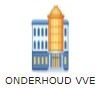 |
|
|
Klik op de tab eigenaren. Het systeem toont u een overzicht van alle eigenaren en andere personen die bij deze VvE betrokken zijn:
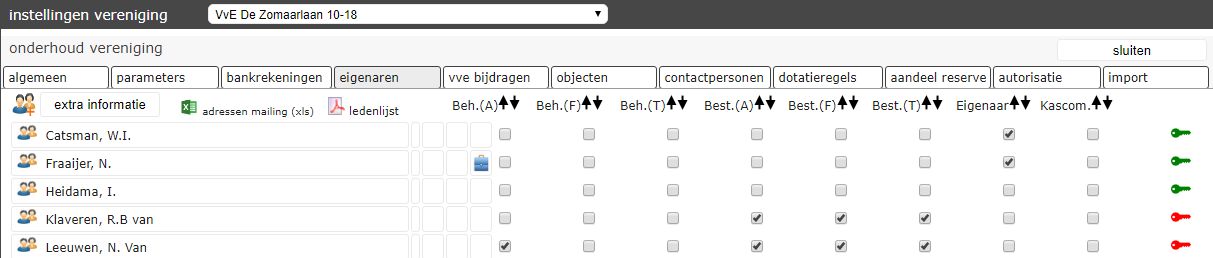 |
|
|
U ziet in dit scherm:
|
|
|
De naam van de eigenaar en eventuele mede-eigenaar.
Als er bij de gegevens van de eigenaar of mede-eigenaar een bedrijfsnaam is ingevoerd, wordt deze ook getoond.
|
|
|
Welke speciale condities gelden voor de eigenaar:
|
|
|
Welke rechten de eigenaar heeft binnen deze vereniging:
|
|
|
Ten behoeve van een mailing waarvoor u adres-etiketten wilt maken, kunt u vanuit dit scherm een excel-bestand downloaden met de NAW van de eigenaar en de mede-eigenaar:
Ook kunt u de actuele ledenlijst raadplegen
|
|
|
Met de knop extra informatie opent u een nieuw scherm met een verkorte lijst van naw- en contactgegevens van de eigenaren:
 In dit scherm wordt de volgende informatie getoond:
|
|
|
De naam van de eigenaar en eventuele mede-eigenaar.
Als er bij de gegevens van de eigenaar of mede-eigenaar een bedrijfsnaam is ingevoerd, wordt deze ook getoond.
|
|
|
Het woonadres van de eigenaar.
Het postadres van de eigenaar en de adressen van de mede-eigenaar worden hier niet getoond. Daarvoor dient u de volledige gegevens van de eigenaar op te vragen.
|
|
|
Het vaste en mobiele telefoonnummer van de eigenaar en eventuele mede-eigenaar.
Een eventueel ingevoerd zakelijk telefoonnummer wordt hier niet getoond. Ook hiervoor dient u de volledige gegevens van de eigenaar op te vragen.
|
|
|
Het e-mailadres van de eigenaar en eventuele mede-eigenaar.
Vanuit dit veld kunt u direct een e-mail versturen.
|
|
|
Indicaties voor het verzenden van output via e-mail:
a = debiteurenbeheer via mail
f = losse factuur of creditnota via mail
p = prolongatienota via mail
Door bovenaan op een van de koptekstjes te klikken wordt de verzending van dit type output aangezet voor alle eigenaren.
|
|
|
De kolom b geeft aan dat de toegang van een eigenaar is geblokkeerd.
|
